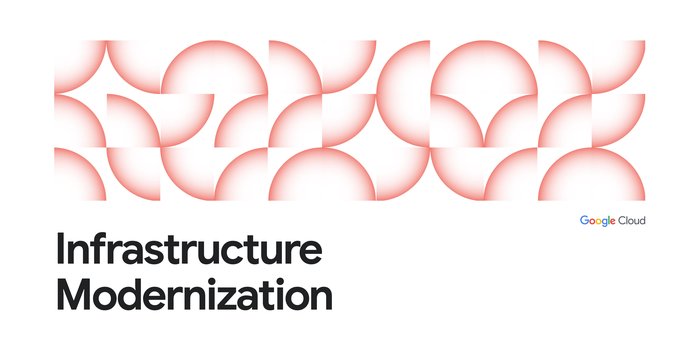Firestore にポイントインタイム リカバリとスケジュール バックアップを追加
Google Cloud Japan Team
※この投稿は米国時間 2023 年 9 月 9 日に、Google Cloud blog に投稿されたものの抄訳です。
このたび Google は、Firestore の新しい 2 つの障害復旧機能としてポイントインタイム リカバリ(PITR)とスケジュール バックアップをリリースいたしました。これらの機能は、人的エラーや障害からデータを保護します。
これは、Firestore の自動化された冗長なデータ レプリケーションに加えて、RPO と RTO が 0 であることを示すレプリカのフェイルオーバーにより、サービスで最高 99.999% の SLA 可用性を保証できるようにします。
ポイントインタイム リカバリでは、過去 7 日分のデータのバージョン管理やクエリを行い、必要なデータをデータベースに書き戻せるようにすることで、誤った削除や書き込みからデータを保護します。
スケジュール バックアップでは、毎日または毎週のいずれかの頻度でデータベース全体をコールド ストレージにバックアップできます。これらのバックアップは、同じプロジェクト内の新しいデータベースへの復元に使用できます。
ポイントインタイム リカバリのサンプルのチュートリアル
たとえば、ポイントインタイム リカバリを有効にしたいとしましょう。Google Cloud コンソールでこの機能を有効にする方法は、以下のとおりです。
ポイントインタイム リカバリを有効にするには、[障害復旧] ページに移動して [編集] アイコンを選択します。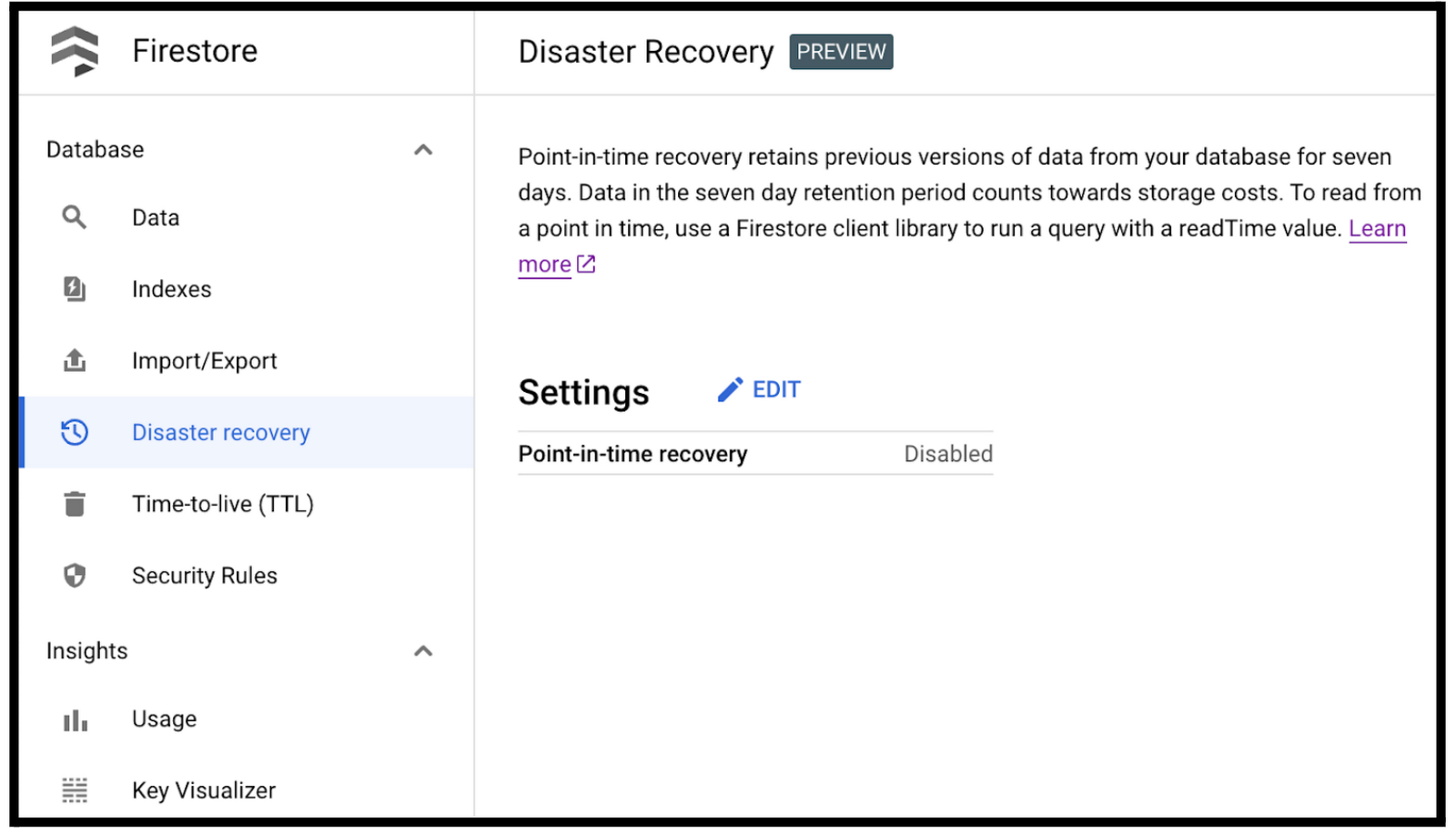
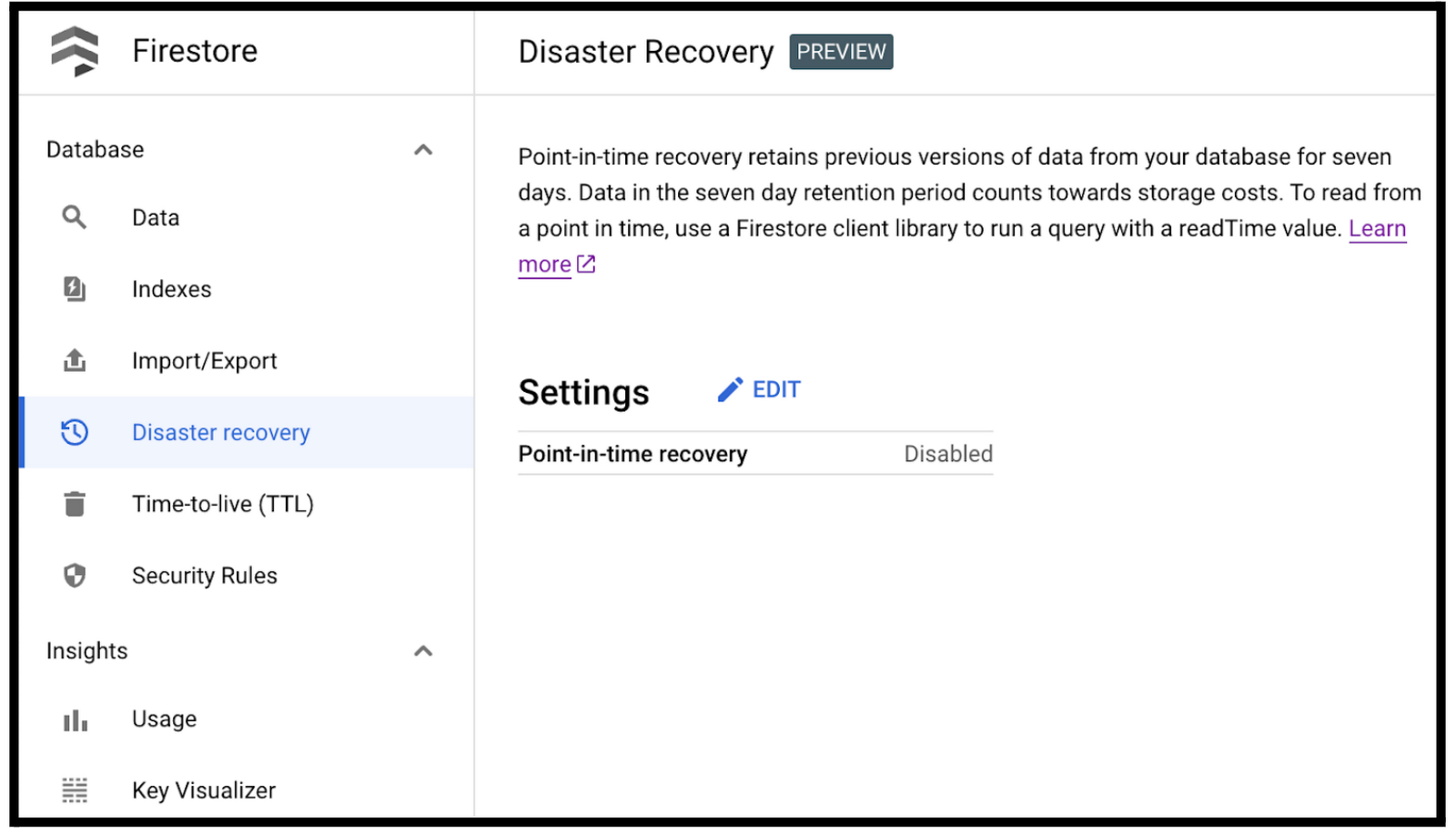
[ポイントインタイム リカバリを有効にする] チェックボックスをオンにして [保存] をクリックします。
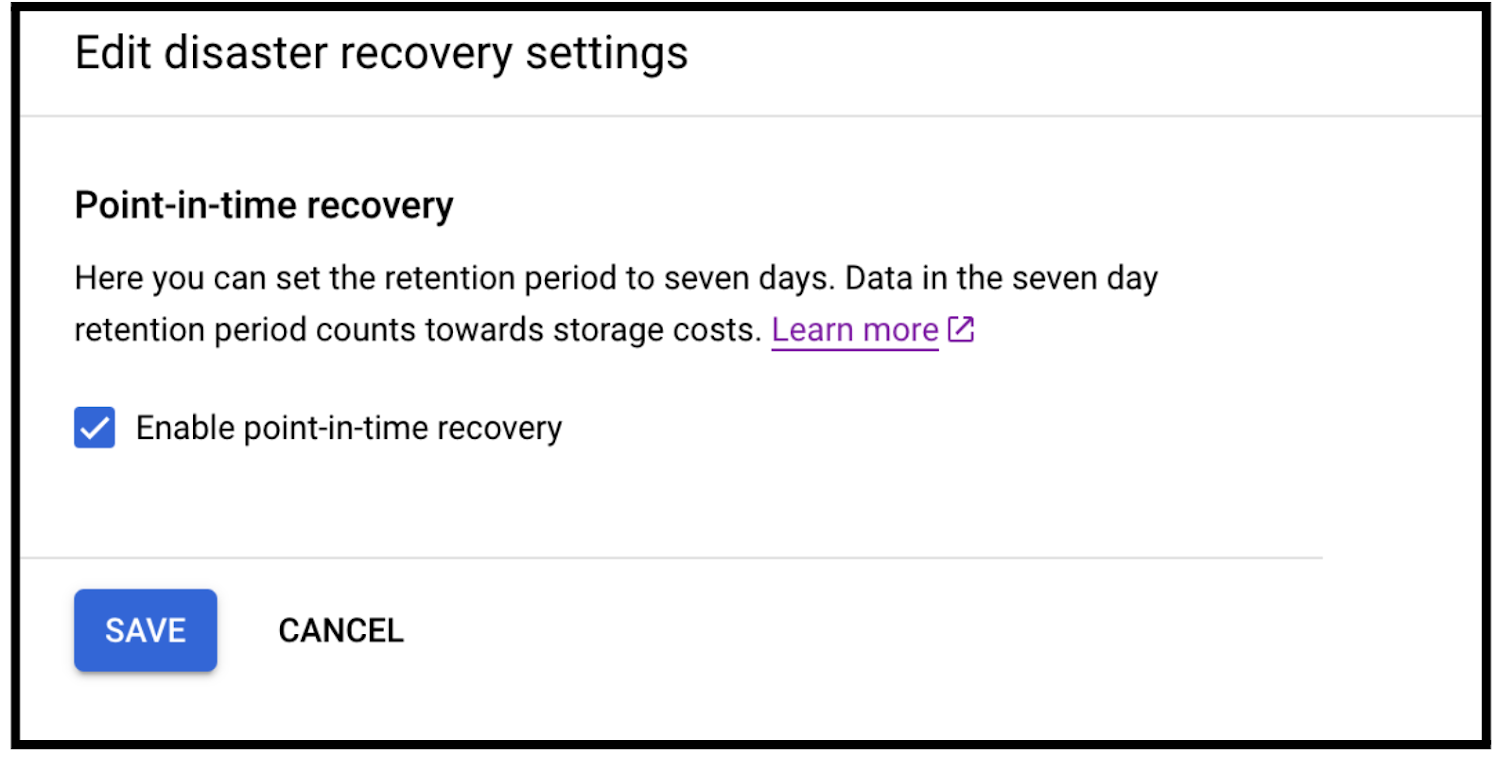
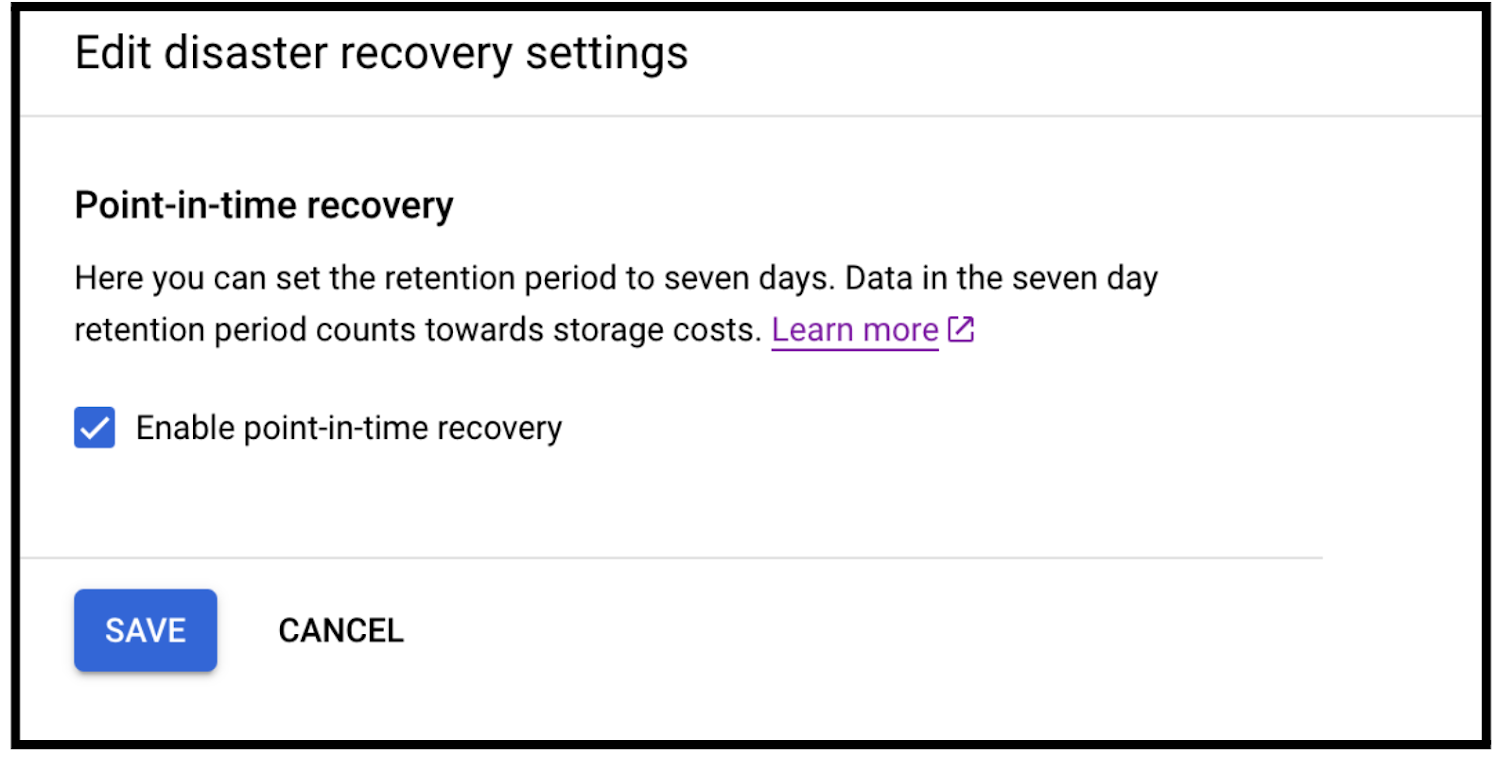
[障害復旧] ページに [最も古いバージョンの時刻] と [保持期間] が追加されます。
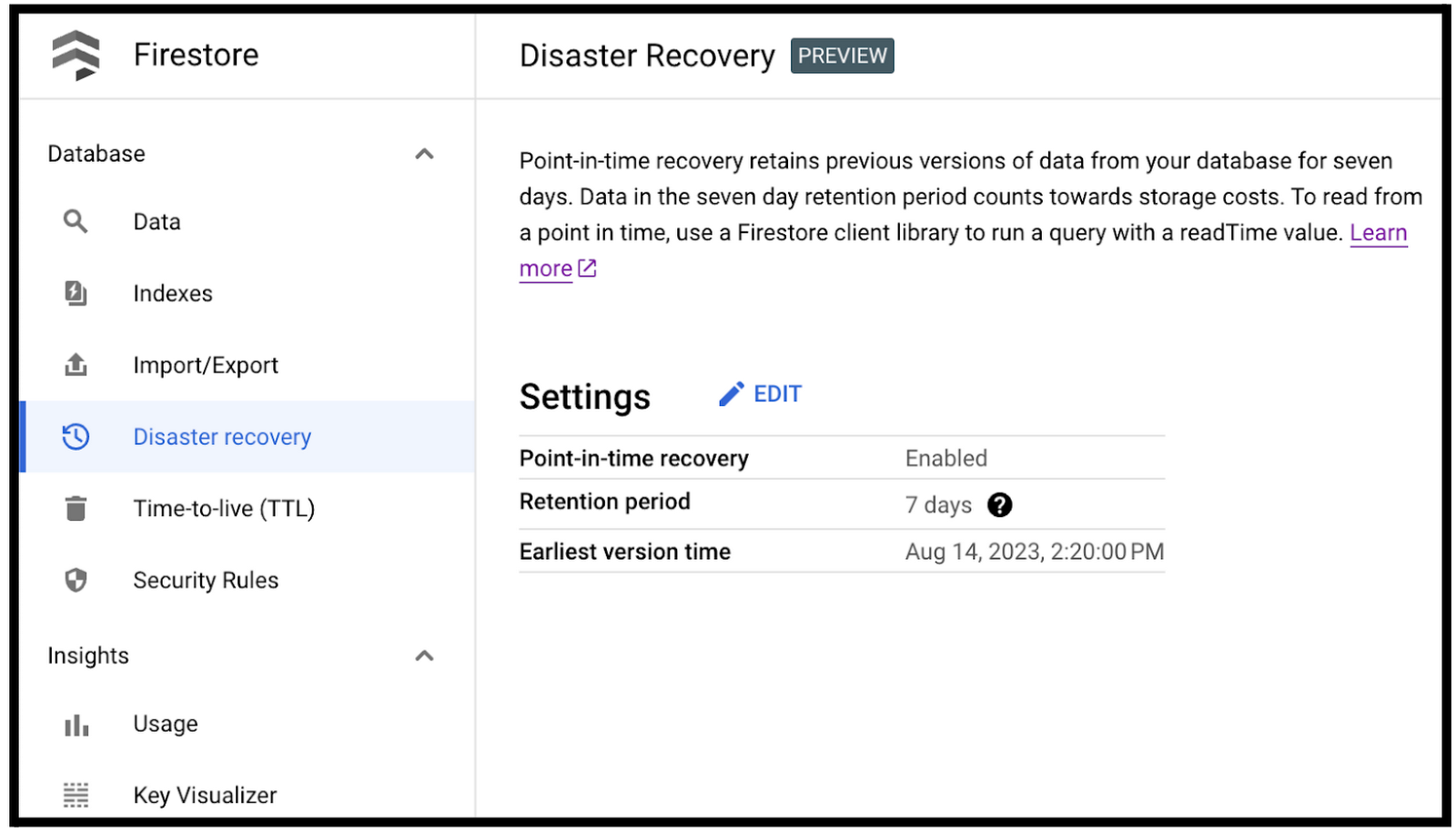
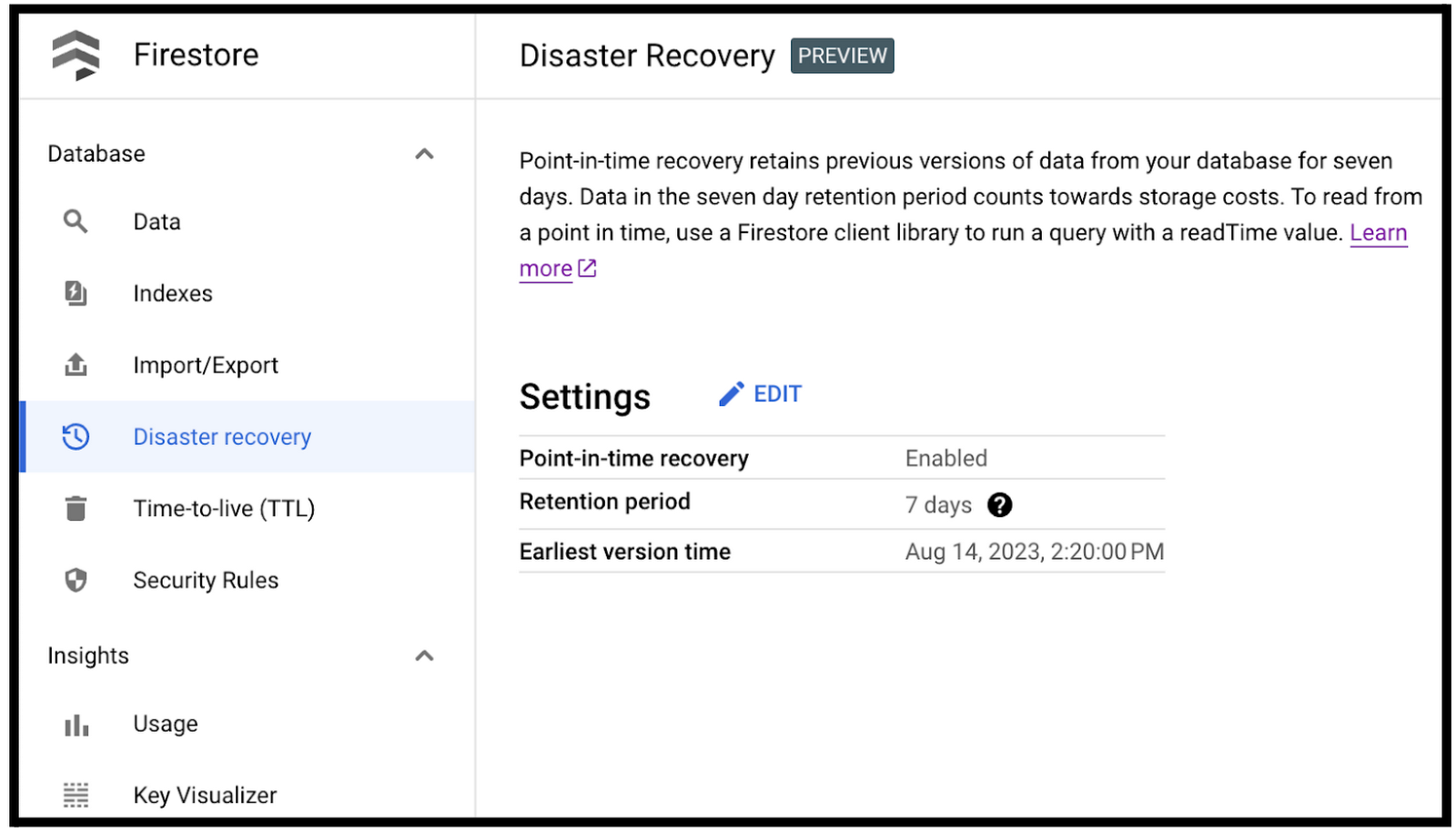
これで、ポイントインタイム リカバリが有効になり、データの保存が開始されます。詳しくは、ドキュメントをご覧ください。
スケジュール バックアップのサンプルのチュートリアル
今度は、gcloud コマンドを使って日次と週次のバックアップ スケジュールを作成する方法と、バックアップが作成されたことを確認する方法を見ていきましょう。
準備として、以下を行います。
gcloud を最新バージョンにアップグレードする
バックアップを管理したいプロジェクトに対して「gcloud config set project <プロジェクト ID>」を実行する
日次バックアップ スケジュールを作成するには、「backups schedules create」コマンドを使用します。以下は、日次バックアップ スケジュール作成の例です。
週次バックアップ スケジュールを作成するには、「backups schedules create」コマンドを使用します。以下は、週次バックアップ スケジュール作成の例です。
バックアップ スケジュールが正常に作成されたことを確認するには、「backup schedules list」コマンドを使用します。
次のステップ
これらの機能の設定および構成方法について詳しくは、ポイントインタイム リカバリとスケジュール バックアップのドキュメントをご覧ください。
このブログ投稿の執筆に際し、Firestore のシニア プロダクト マネージャー リード Minh Nguyen の協力に感謝します。
- Firestore、プロダクト マネージャー Malike Stewart
- Firestore、ソフトウェア エンジニア Yixiao Shen